音響チューニングデータをコピーする
AVIC-CQ911-DC/
AVIC-CL911-DC/
AVIC-CW911-DC/
AVIC-CZ911-DC/
AVIC-CQ911/
AVIC-CL911/
AVIC-CW911/
AVIC-CZ911
適用中のメモリーに保存されている各オーディオ設定値をもう一つのメモリーにコピーできます。
1
 ボタンをタッチし、HOME画面を表示します
ボタンをタッチし、HOME画面を表示します
2
 にタッチします
にタッチします
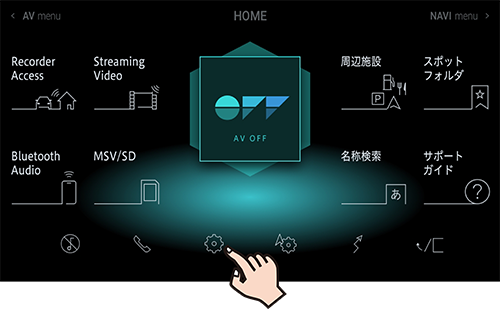
3
![]() ➡
音響チューニング
にタッチします
➡
音響チューニング
にタッチします

4 チューニングデータメモリーコピー にタッチします
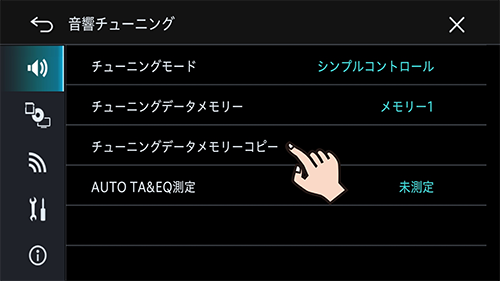
5 はいにタッチします
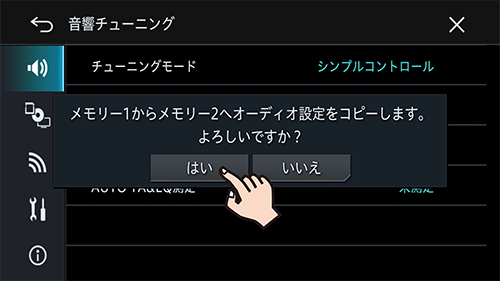
-
チューニングデータメモリーをもつオーディオ設定項目は、その機能の設定画面上でメモリー1またはメモリー2に長くタッチすると、もう一方のチューニングメモリーに設定値をコピーできます。